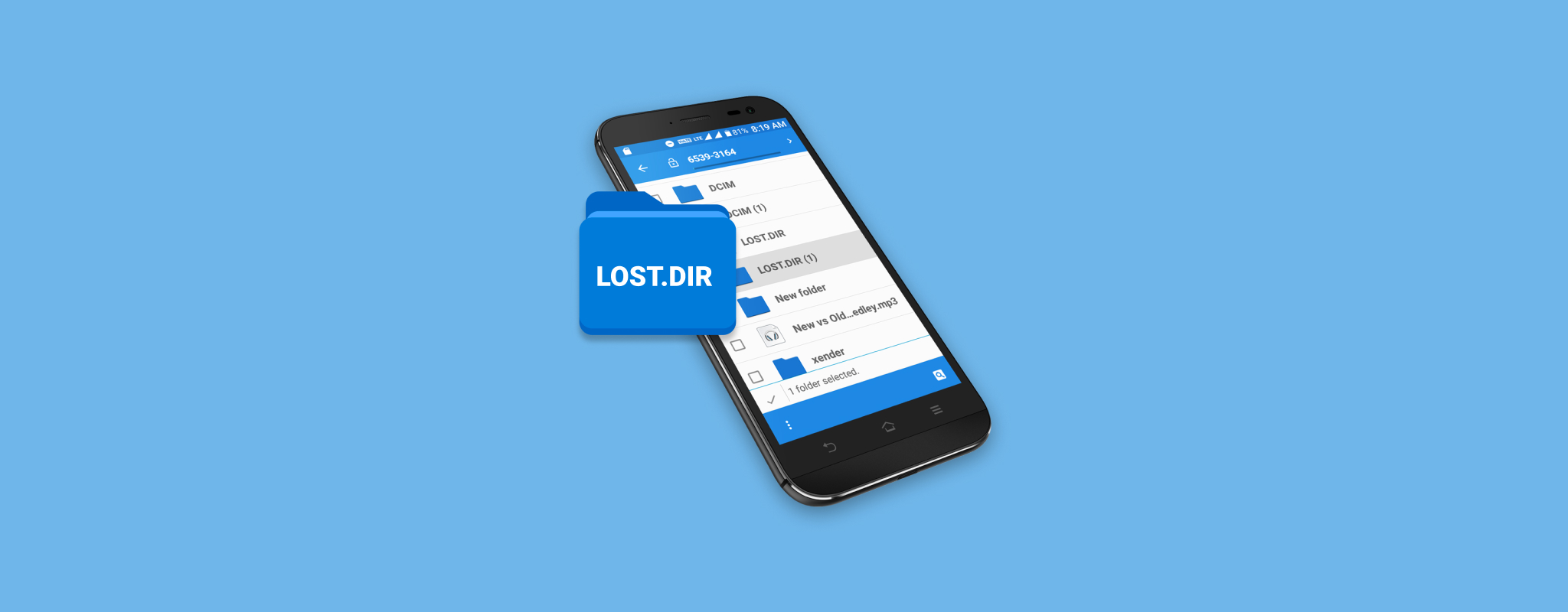 Android ファームウェアは、携帯電話で最も広く使用されているオペレーティングシステムの一つに成長し、スマートフォンデバイスの世界市場シェアの70%以上を占めています。Android システムの動作に関心があるなら、おそらく lost.dir フォルダについて知っているでしょう。このフォルダには、曖昧と言えるファイルが含まれていることが多いです。しかし、それがデータストレージにどれほどの重要性を持っているか、そしてなぜそれにもっと注意を払うべきかを知ると驚かれるかもしれません。
Android ファームウェアは、携帯電話で最も広く使用されているオペレーティングシステムの一つに成長し、スマートフォンデバイスの世界市場シェアの70%以上を占めています。Android システムの動作に関心があるなら、おそらく lost.dir フォルダについて知っているでしょう。このフォルダには、曖昧と言えるファイルが含まれていることが多いです。しかし、それがデータストレージにどれほどの重要性を持っているか、そしてなぜそれにもっと注意を払うべきかを知ると驚かれるかもしれません。
目次
AndroidのLost.Dirとは何ですか?
Androidのlost.dirフォルダについては見かけたことがあるかもしれませんが、モバイルデバイス上でどのような役割を果たしているのかは正確にはわかっていないかもしれません。私たちは、lost.dirフォルダが何であり、なぜそもそも存在するのかを説明しようと思います。
lost.dir フォルダーは、基本的には Windows デバイスのごみ箱のように機能するフォルダーで、システム障害やクラッシュが発生した際に失われたファイルを収集するために Android OS によって作成されます。
Androidデバイスの利用可能なすべてのストレージには「lost.dir」フォルダがあります。ひとつはデバイスの内部ストレージのため、もうひとつはSDカードに挿入されている場合のためです。それが収集したファイルは、Androidシステムが再度起動するときに回復することができます。
実際、Androidシステムがシャットダウンする理由は数多くあり、このような現象がいかに一般的であるかを考えると、写真や動画など、そのようなイベント中に失われたファイルを簡単に回復できるようにするために、lost.dirフォルダは重要な役割を果たしています。
もしあなたがlost.dirフォルダーを削除したらどうなるのか気になる場合、答えは何も起こりません!lost.dirフォルダーを削除しても問題になるのは、システムクラッシュ中に失ったファイルを復旧する必要がある時です。そのようなシナリオでは心配するべきです。必要なファイルにアクセスできる場合、全く心配する必要はありません。
Lost.dir フォルダ作成の主な理由
Android システムは、次のようなさまざまな理由で予期せずシャットダウンすることがあります:
| 理由 | 説明 |
| ⚠️ アプリケーションの実行中の突発的な不具合/エラー | アプリケーションの実行中に遭遇した不具合やエラーは、データの損失を引き起こす可能性があるデータ破損の原因となります。 |
| 🪫 バッテリーの故障 | バッテリーの故障による不適切なシャットダウンは、内部のデータ処理や転送が中断されたためにデータ破損を引き起こし、結果としてデータ損失につながる可能性があります。 |
| 🔌 Android SDカードの不適切な取り外し | デバイスの電源を切ってからAndroid SDカードを取り外すことがよく推奨されます。メモリカードの適切でない取り外しにより、データ破損が発生し、データの損失につながる可能性があります。 |
| ✍🏼 読み書き処理中のSDカードの抜き取り | 読み書き処理中にSDカードを取り外すと、データの不整合や破損が発生し、データ損失の可能性が高まります。 |
| ♨️ 主要ハードウェアコンポーネントの過熱 | 過熱したハードウェアコンポーネントは物理的な損傷によりデバイスの誤作動を引き起こし、これがアクセスできない状態やデータ損失を引き起こす可能性があります。 |
| 🔔 重要なOS機能のアップデート中 | 互換性の問題が発生し、データが破損することで、データ損失が発生する可能性があります。 |
lost.dir フォルダは、Androidシステムによって自動的に作成され、デバイスを起動するたびに利用可能になります。
lost.dirフォルダから削除されたファイルを復元する方法
幸いなことに、Androidでlost.dirを復旧するいくつかの方法があります。忙しい生活やスケジュールをこなしていると、たまにはファイルを誤って削除してしまうこともあります。以下の方法は、スムーズにlost.dirファイルを復旧するのに役立つはずです。
方法1: Disk Drill データ復旧ソフトウェア
Disk Drill は、電話やSDカードを含むさまざまなストレージデバイスをスキャンできる多面的なデータ復旧ソリューションです。迅速に失われた .dir ファイルを回復することができ、故障や破損したメモリカードでも作業可能です。
Disk Drillの深層スキャンアルゴリズムを使用すると、ファイルを成功裏に復旧する可能性が高まります。その上、Disk Drill Windows無料トライアル版で最大500MBのファイルを無料で復旧することができます。
このチュートリアルでは、Disk Drillを使用してAndroid SDカードのlost.dirファイルをスキャンします:
- まず、ダウンロードからDisk Drillのインストーラーをダウンロードします。その後、セットアップを起動し、成功するインストールのための指示に従います。Android SDカードをPCに接続します。
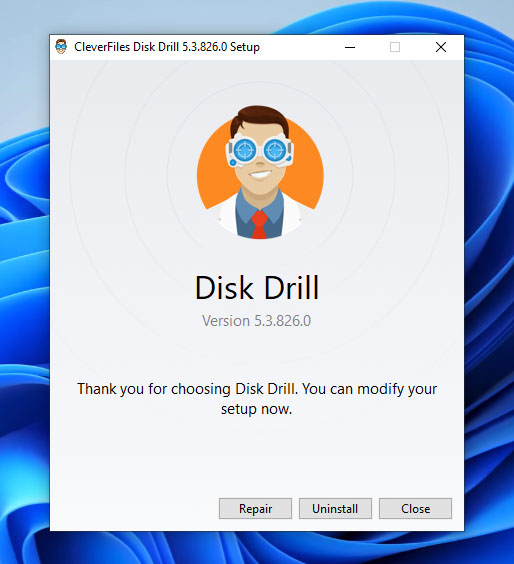
- 完了したら、Disk Drillアプリを起動します。メイン画面でスキャン可能なデバイスのリストが表示されるはずです。メモリーカードを選択し、Search for lost dataボタンをクリックしてスキャンを開始します。
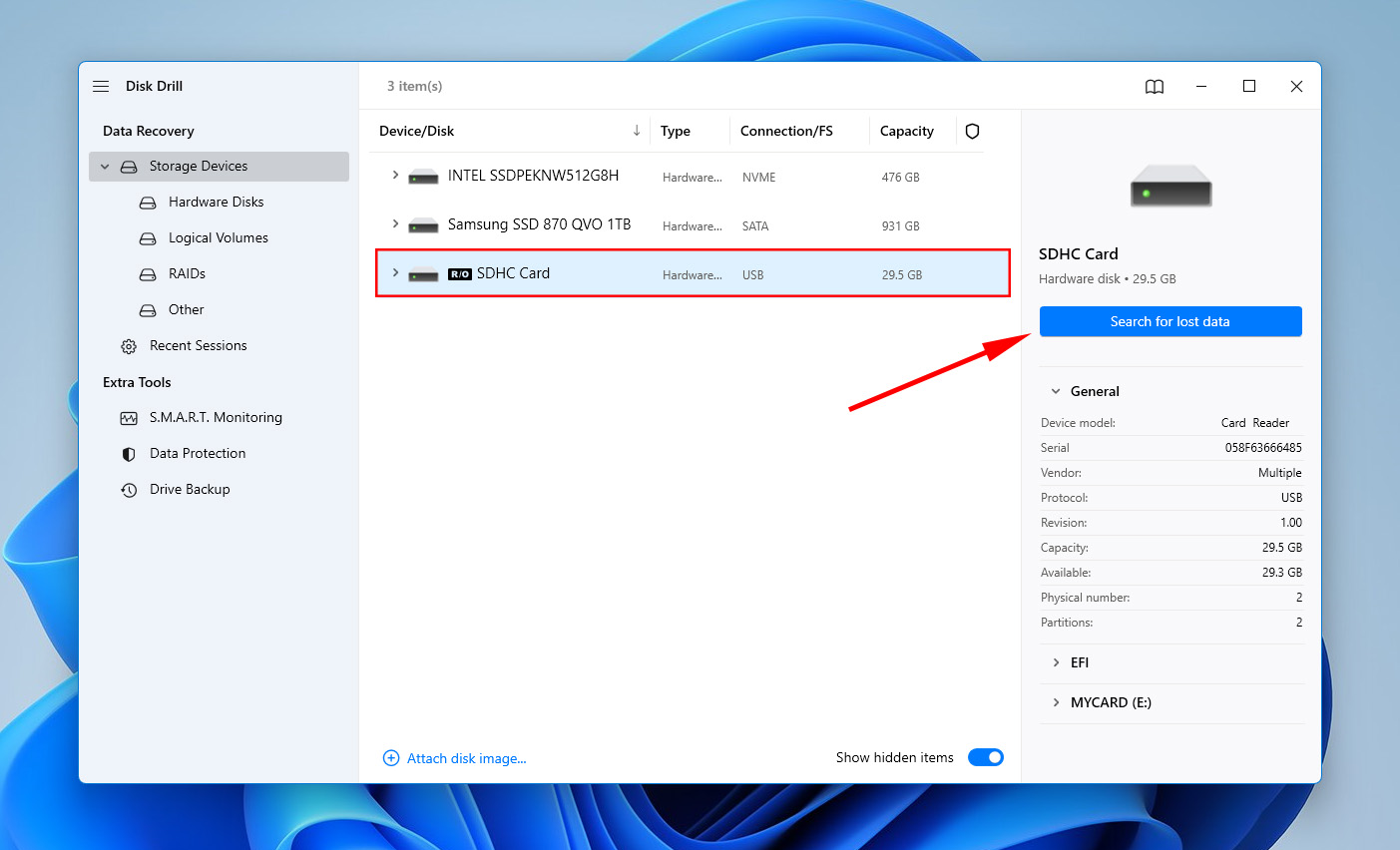
- スキャンが完了したら、Review found itemsをクリックします。
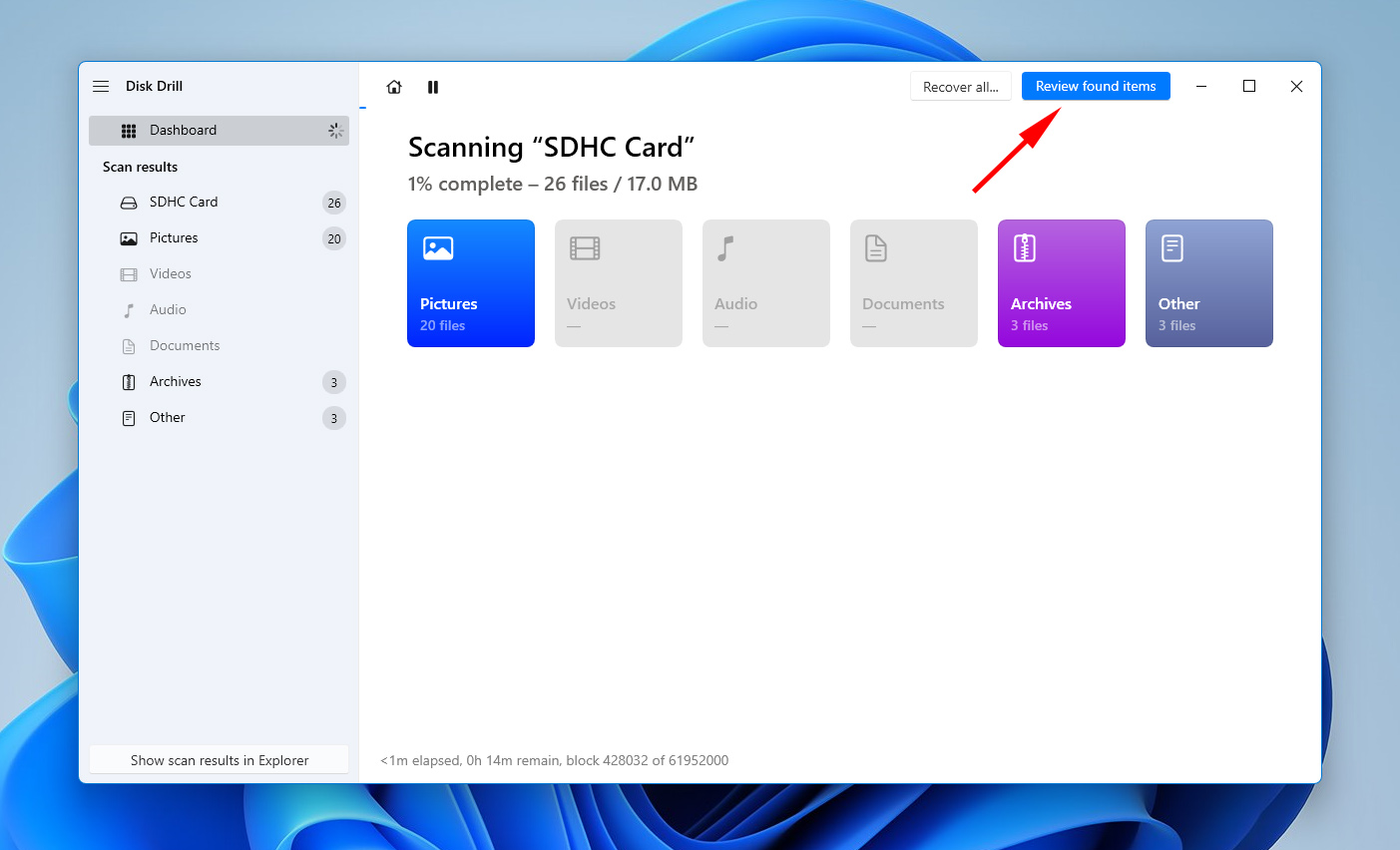
- その後、回復したいすべてのファイルを選択できます。完了したら、Recoverをクリックします。
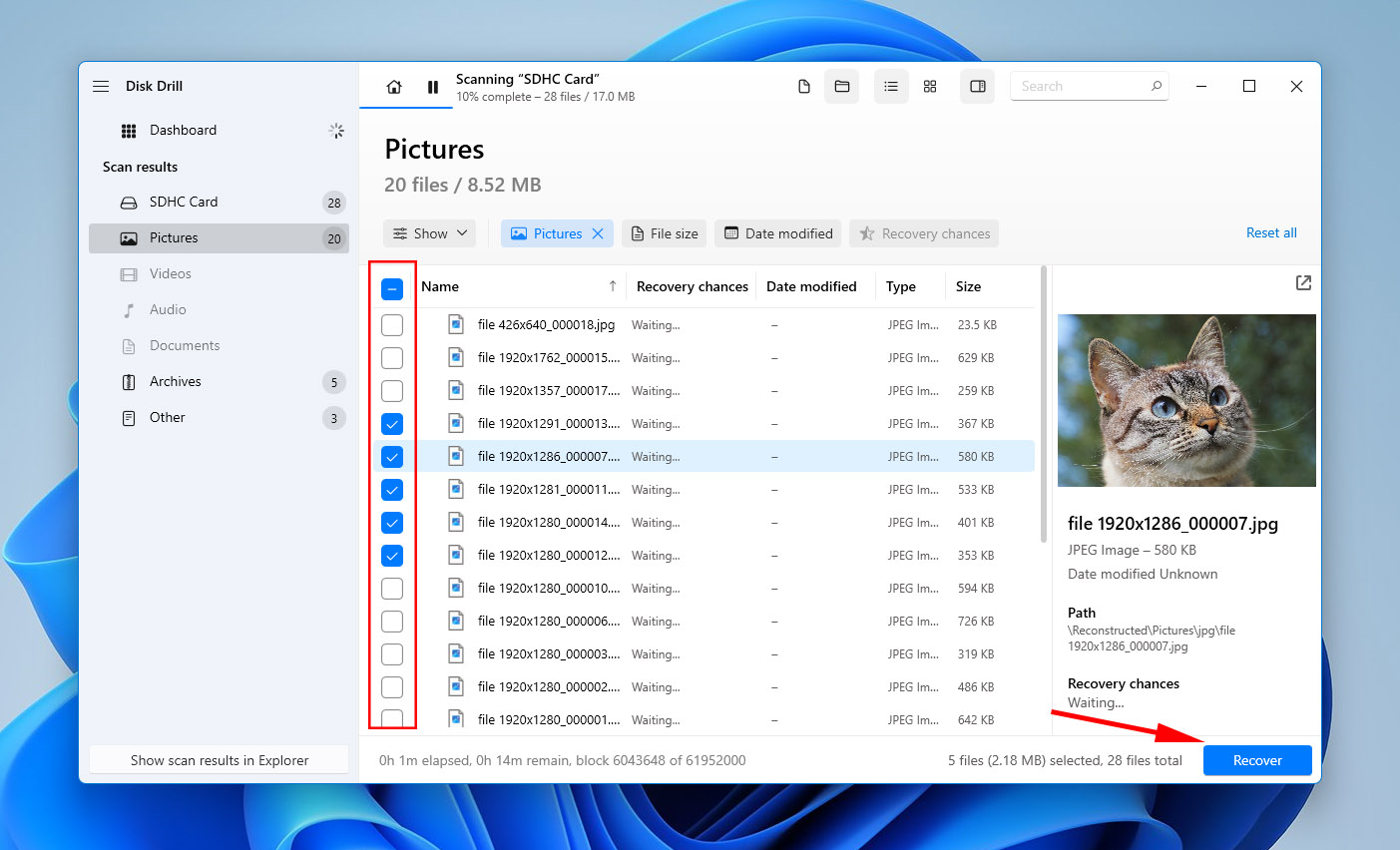
- 表示されるダイアログボックスで、回復したファイルを置く場所を選択し、Nextをクリックします。Disk Drillがあなたのファイルの回復を始めます。
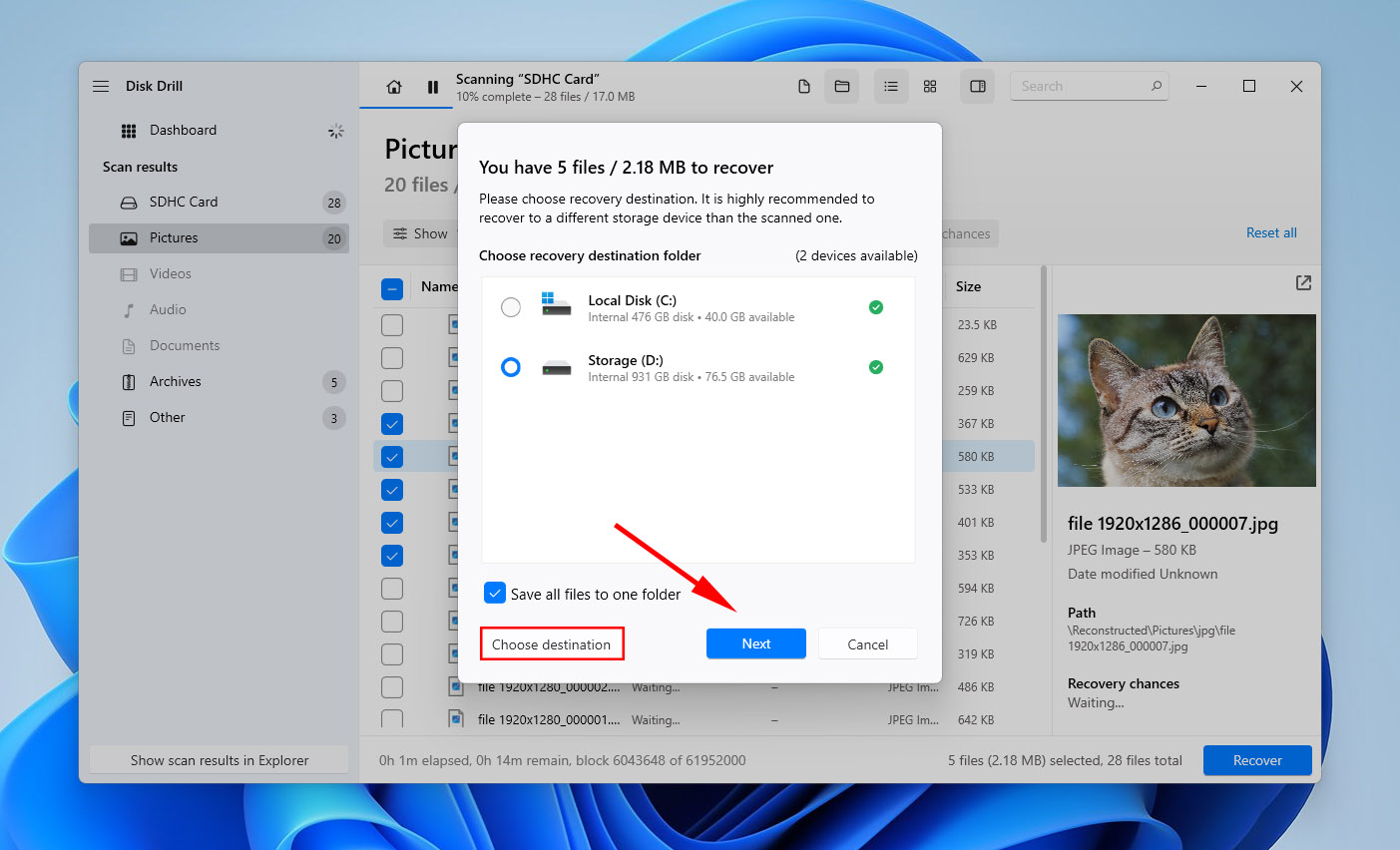
- 回復後、Show recovered data in Explorerをクリックして回復されたファイルを確認できます。
内部ストレージからファイルを復旧する必要がある場合は、アプリのMacバージョンを使用する必要があります。
方法2: ファイル名拡張子の追加
別の方法として、ファイル名の拡張子を変更することで、lost.dirファイルの復元に役立つことが証明されています。一部のファイルは、適切なソフトウェアを使用してのみ表示可能なので、lost.dirフォルダ内のファイルにファイル名拡張子を追加することが、それらを復元するのに役立ちます。
- お使いのデバイスでlost.dirフォルダを開き、回復したい特定のファイルを選択してください。
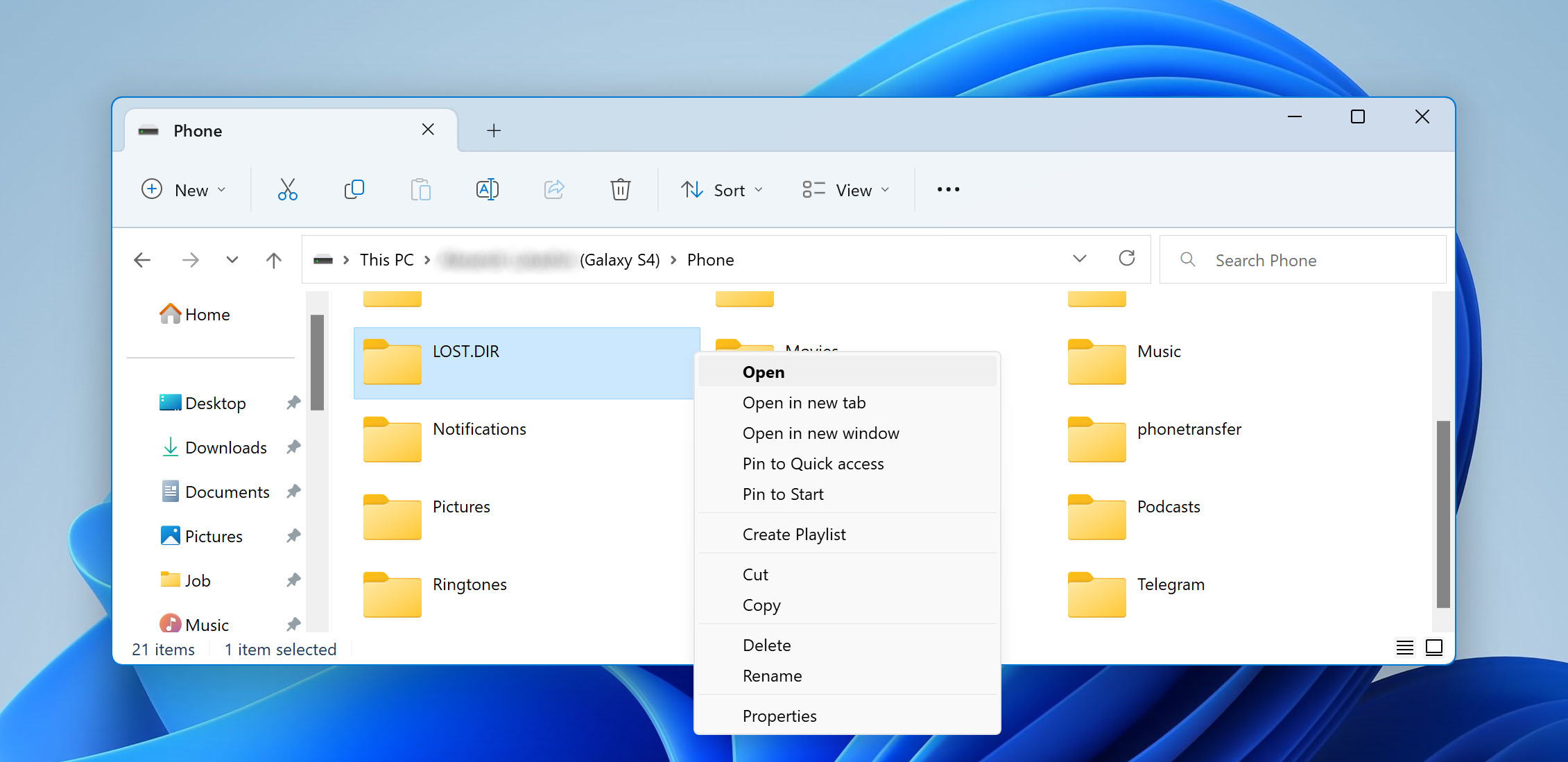
- 続けて、Lost.dirファイルに適切なファイル名の拡張子(.mp3、.mp4、.mov、.3gp、.png、.jpegなど)を追加してファイル名を変更してください。
コンピュータを使わずにファイルの拡張子を変更することもできます。Androidオペレーティングシステムは、簡単な手順でファイルの名前を変更し、ファイル拡張子を追加することができます。直接Androidデバイスから行う方法はこちらです:
- 始めるには、Androidデバイス上でお好みのファイルマネージャーアプリを開いてください。
- 次に、lost.dirフォルダを開き、回復したいファイルへと移動します。
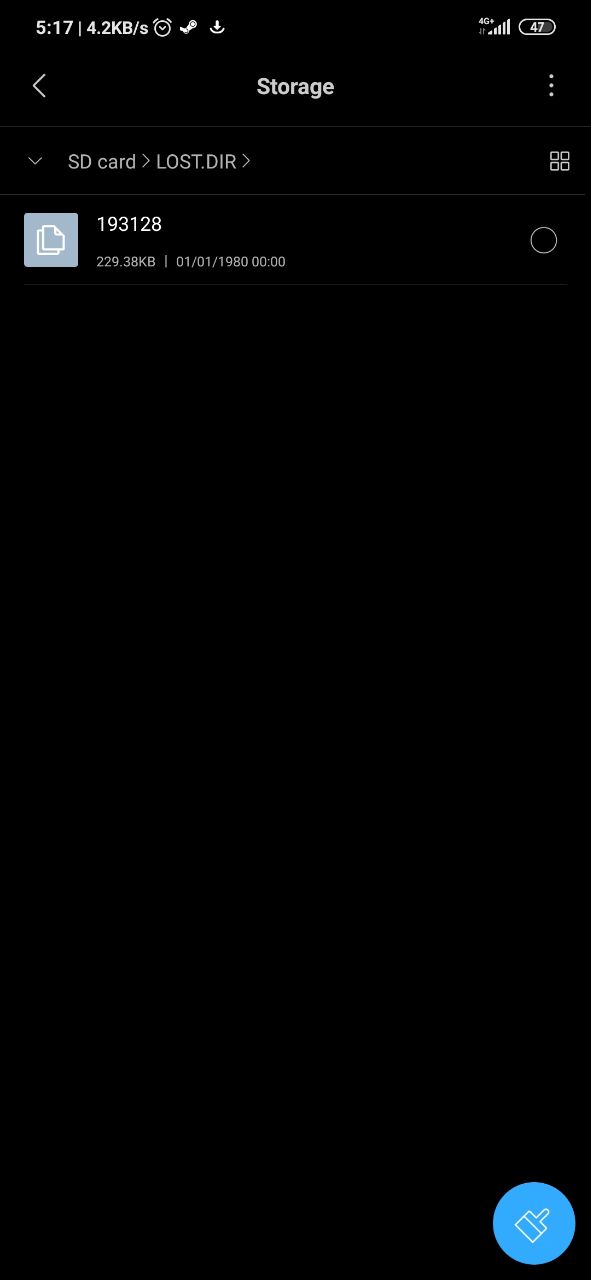
- 今度は、名前を変更したいファイルをタップして長押しします。これにより通常メニューが表示されます。オプションのリストから、リネームを選択します。
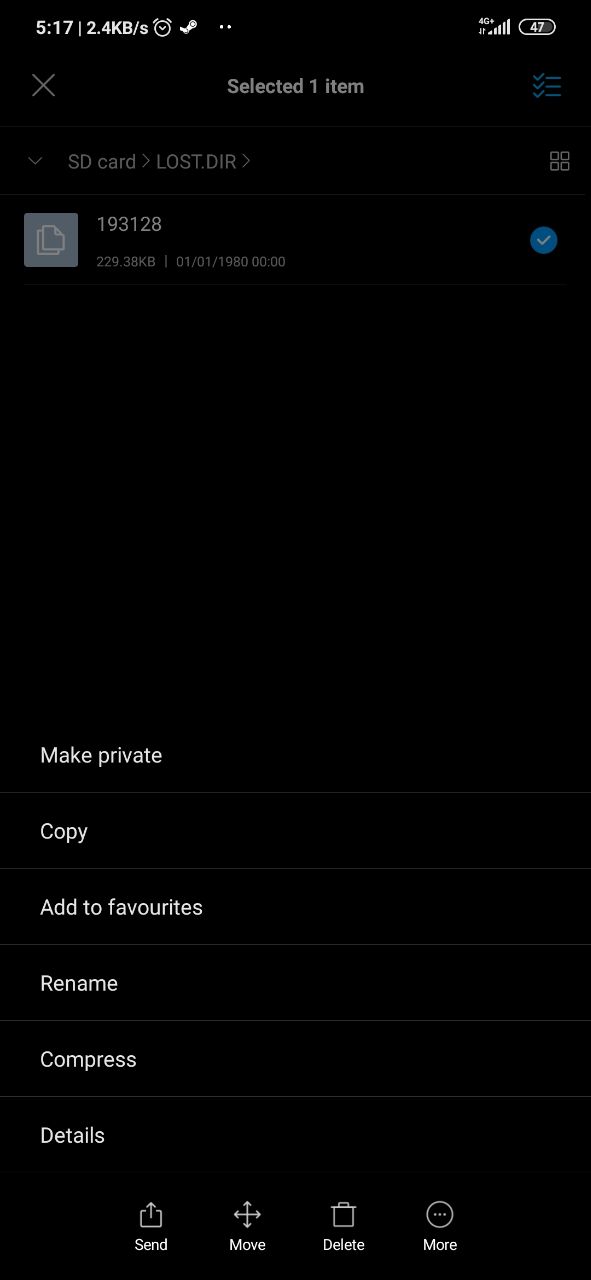
- 名前フィールドに、ファイル名の末尾に適切なファイル拡張子を挿入します。
Androidフォンでlost.dirファイルの紛失を防ぐ方法
データ損失を防ぐための適切な対策を講じることは、ダウンロード可能な多数のデータ復旧ツールが存在しても、時には困難なデータ復旧プロセスを経験するよりも明らかに理想的です。Androidデバイスでlost.dirの削除を避けるために、以下のいくつかのヒントを考慮する必要があります。
- 定期的にデバイスをクリーニングして、不要なジャンクファイルやキャッシュファイルをクリアしましょう。
- デバイスとSDカード間でファイルを転送する際は、カードを取り出す前に処理が完了するのを待ちましょう。
- Androidデバイスを突然シャットダウンしないようにしましょう。
- 使用していないアプリをバックグラウンドで実行させないようにしましょう。
- SDカードをフォーマットするか、Androidデバイスをフラッシュしましょう。
結論
データの保存と復旧の間に良いバランスを保つことは、全てのデータを失うリスクとそれに伴う多くの障害を減らすことにつながります。
いずれにしても、データ復旧ソフトウェアの使用が必要な場合は、常に高いレベルの慎重さを保ち、どのソフトウェアがあなたのデータ復旧の悩みを解決するのに最適かを見極めることが重要です。時々、シンプルなGoogle検索を実行して、どのデータ復旧ツールが理想的かを調査することができます。
認定データ復旧専門家のプロに相談することで、宣伝とは異なるサービスを提供する個人やデータ復旧ソリューションによる詐欺を避けるために、さらに一歩踏み出すこともできます。
 7 Data Recovery
7 Data Recovery 



